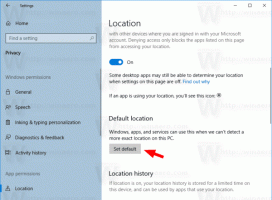Mulai Pemindaian Offline dengan Windows Defender dari PowerShell
Windows 10 "Pembaruan Ulang Tahun" versi 1607 memiliki fitur pemindaian offline dengan Windows Defender. Meskipun fitur itu sendiri bukanlah hal baru bagi mereka yang akrab dengan Defender dan menggunakannya, kini telah menjadi bagian dari Windows untuk pertama kalinya. Hari ini, kita akan melihat cara meluncurkannya dari PowerShell.
Sebelumnya, Microsoft tersedia Windows Defender Offline melalui lingkungan bootable khusus. Pengguna Windows 7 dan Windows 8 dapat mengunduhnya, membakarnya ke disk atau USB flash drive, lalu mem-boot-nya untuk melakukan pemindaian dan menghapus malware dari lingkungan bersih yang tidak terinfeksi.
Ini membutuhkan disk bootable eksternal. Ada banyak pembuat perangkat lunak pihak ketiga yang menawarkan fungsi yang sama, seperti Dr. Web atau Kaspersky Anti-virus atau Avira atau Avast gratis.
Situasi telah berubah dengan Windows 10 "Pembaruan Ulang Tahun". Windows 10 versi 1607 memiliki kemampuan untuk melakukan dan
pemindaian offline dengan Windows Defender langsung dari aplikasi Pengaturan.Opsi baru terletak di Pengaturan di bawah - Pembaruan & keamanan - Pembela Windows - Pembela Windows Offline

Hal yang sama dapat dilakukan dengan PowerShell.
Untuk memulai Pemindaian Offline dengan Windows Defender dari PowerShell, lakukan hal berikut.
- Buka PowerShell sebagai Administrator.
- Ketik atau salin-tempel perintah berikut:
Mulai-MpWDOScan

- Sistem operasi Anda akan dimulai ulang secara otomatis:

- Sebelum Windows 10 melakukan boot, Windows Defender akan dimulai di lingkungan boot khusus dan akan memindai perangkat Anda dari ancaman. Beginilah tampilannya:

- Setelah selesai, itu akan memulai Windows 10 lagi.
Tips: kamu bisa buat pintasan ke pemindaian offline Windows Defender di Windows 10.
Itu dia.